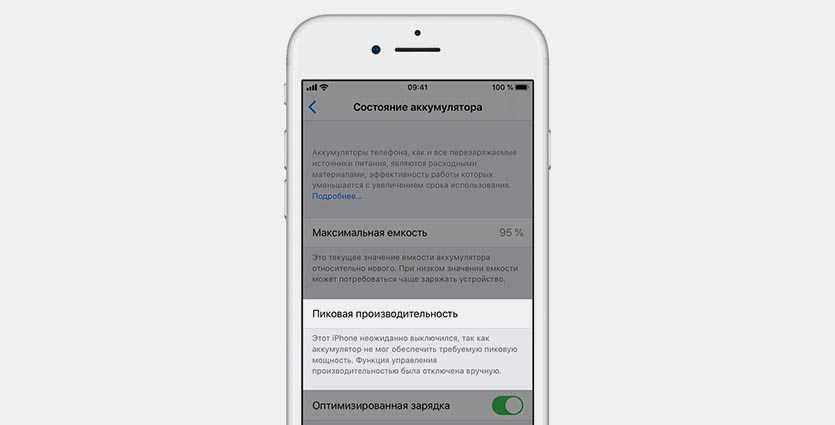Многолетняя проблема с батареями iPhone
Аккумуляторы в смартфонах Apple нередко становятся причиной потоков гневных отзывов и судебных исков. Это продолжается годами.
Все началось с выходом в конце января 2017 г. прошивки iOS 10.2.1, в которой впервые был применен алгоритм замедления iPhone по мере износа его батареи. Чем хуже было состояние АКБ, тем медленнее начинал работать смартфон.
Поначалу пользователи тепло встретили изменения и даже заявили, что теперь их iPhone стали реже отключаться на морозе. В дальнейшем практика замедления коснулась iPhone 7 и iPhone 7 Plus в обновлении iOS 11.2, но мнение пользователей уже успело поменяться на противоположное – их перестало устраивать, что приложения стали работать заметно медленнее.
Динара Еникеева, Минздрав Башкортостана: Цифровые технологии снижают нагрузку на врачей, позволяя им сосредоточиться на лечении пациентов
Цифровизация

Проблема приобрела колоссальные масштабы и вылилась в многомиллионные судебные иски. Скандал получил название Batterygate и навсегда стал частью истории Apple.
В марте 2020 г. Apple согласилась выплатить сумму до $500 млн владельцам iPhone серий 6 и 7 в рамках компенсаций по иску о замедлении работы смартфонов. Большинство пользователей получили $25, некоторые до $3500, и $90 млн ушло на судебные издержки.
Разбираемся. На сколько циклов зарядки рассчитан аккумулятор iPhone?

В Apple утверждают, что батарея iPhone после 500 циклов заряда обычно сохраняет около 80% первоначальной емкости.
Среднестатистический пользователь “намотает” такое количество циклов за 1.5 или 2 года. После этого автономность смартфона снизится примерно на 20%. Если iPhone покупался на вторичном рынке либо новый гаджет долгое время провел на полке магазина, аккумулятор уже будет иметь не 100% первоначальной емкости.
У не самых активных пользователей время подзарядки сдвинется с середины второго дня использования на его начало. В итоге придется заряжать смартфон каждый день.
Те, кто нагружает iPhone по максимуму, не смогут дотягивать и до конца рабочего дня. Заряжать гаджет придется уже в обед.
Пользоваться смартфоном в таком режиме будет неудобно. Кроме быстрого разряда батареи, получите частые отключения гаджета в холодное время года и снижение пиковой производительности.
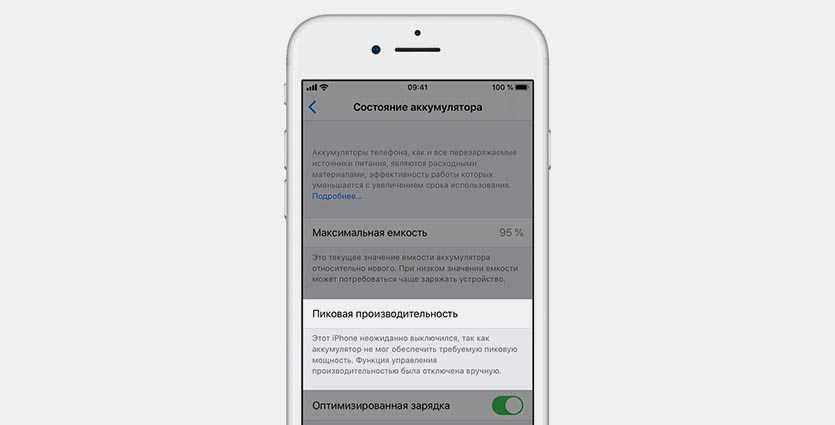
После каждого отключения, вызванного нехваткой мощности при пиковой нагрузке, увидите подобное сообщение. Смартфон будет ограничивать производительность, и придется вручную отключать ограничение до следующего отключения.
После скандала со скрытым замедлением смартфонов в 2018 году, Apple добавила опцию самостоятельного управления пиковой производительностью смартфона. Но она не решит проблему полностью: понижение ёмкости в любом случае скажется на удобстве использования устройства.
Визуальная проверка батареи iPhone
Первым признаком может быть визуальное изменение самой батареи. Если она выглядит необычно новой, без следов эксплуатации или небольших повреждений, то есть вероятность, что она была заменена.
Также стоит обратить внимание на разъемы и контакты на батарее. Они должны быть чистые и не поврежденные
Если вы заметили какие-либо следы окисления или повреждений на разъемах, это может свидетельствовать о замене батареи.
Еще одним признаком замены батареи может быть наличие активных индикаторов неполадок. Если во время зарядки аккумулятора в правом верхнем углу экрана появляется мигающая иконка в виде молнии, это может говорить о проблемах с батареей.
Наконец, стоит обратить внимание на продолжительность работы батареи. Если раньше ваш iPhone мог работать без подзарядки весь день, а теперь он быстро разряжается даже при незначительном использовании, это может быть признаком замены батареи
Все эти признаки необязательно указывают на то, что батарея была заменена. Иногда они могут быть вызваны другими причинами. Но если вы заметили несколько из перечисленных признаков одновременно, то это может быть основанием для более серьезной проверки и консультации с профессионалом.
Откройте настройки устройства
1. Для начала, откройте экран устройства и найдите иконку с настройками.
2. Нажмите на иконку и откроется главное меню настроек устройства.
3. Прокрутите вниз до раздела “Основные” и нажмите на него.
4. В открывшемся разделе “Основные” найдите и нажмите на подраздел “О программе”.
5. В разделе “О программе” найдите и нажмите на пункт “Модель” или “Идентификатор модели”.
6. На открывшейся странице вы увидите информацию о вашем устройстве, включая модель iPhone.
7. Если в информации о модели iPhone есть указание на то, что экран был заменен (например, “Сервисное обслуживание экрана”), это означает, что экран устройства был заменен.
Теперь у вас есть подробная инструкция о проверке статуса экрана на iPhone.
Почему важно знать, был ли заменен аккумулятор?
Когда дело касается смартфона, такого как iPhone, аккумулятор играет ключевую роль в его работе. От его состояния и производительности зависит общая продолжительность работы устройства, скорость зарядки, а также его стабильность и эффективность.
Знание о том, был ли аккумулятор заменен на iPhone, является важной информацией по нескольким причинам:
Качество и производительность: Замена аккумулятора может повлиять на производительность и эффективность вашего iPhone. Если аккумулятор не был заменен надлежащим образом или был установлен некачественный аккумулятор, это может привести к ухудшению его работы.
Продолжительность работы: Плохое состояние аккумулятора может сократить время автономной работы вашего iPhone, требуя более частой подзарядки и ограничивая длительность использования устройства без подключения к источнику питания.
Безопасность: Проблемы с аккумулятором, такие как неправильное подключение или деформация, могут создать риск возникновения пожара или взрыва
Была ли замена аккумулятора, важно знать для убеждения в его правильной установке и обеспечении безопасности использования устройства.
Гарантия и сервис: Если аккумулятор был заменен неофициальным сервисным центром, это может повлиять на политику гарантии производителя и стоимость дальнейшего обслуживания, если вам потребуется ремонт или замена других компонентов устройства.
В целом, знание о том, был ли заменен аккумулятор на iPhone, поможет вам оценить общее состояние устройства, его производительность, безопасность и потребность в будущих обслуживаниях. Это полезная информация, которая поможет вам принять обоснованные решения по использованию или покупке iPhone.
Используйте специальные приложения для проверки аккумулятора iPhone
Если вы хотите узнать, была ли замена аккумулятора на вашем iPhone, можно воспользоваться специальными приложениями, доступными в App Store. Эти приложения позволяют получить подробную информацию о состоянии аккумулятора, включая его здоровье и уровень износа.
Одним из самых популярных и надежных приложений для проверки аккумулятора является «Battery Life — проверка аккумулятора». Приложение предоставляет подробную статистику о состоянии аккумулятора, такую как текущее здоровье, оставшаяся емкость и количество циклов зарядки и разрядки. Это поможет вам определить, была ли произведена замена аккумулятора на вашем iPhone.
Другим хорошим приложением для проверки аккумулятора является «Battery HD+». Оно также предоставляет информацию о состоянии аккумулятора, в том числе его здоровье и уровень износа. Приложение также имеет возможность отслеживать зарядку и разрядку аккумулятора в режиме реального времени.
Если вы ищете приложение с дополнительными функциями, «iMazing» может быть хорошим вариантом. Оно не только позволяет проверить состояние аккумулятора, но и предоставляет возможность управления данными на вашем iPhone, резервного копирования и восстановления данных, а также установки и удаления приложений.
Важно отметить, что приложения для проверки аккумулятора могут давать только приблизительные результаты и информацию. Проверка аккумулятора на аутентичность требует дополнительных точных диагностических методов, поэтому лучше обратиться к официальному сервисному центру Apple для получения наиболее точных результатов
| Название приложения | Описание |
|---|---|
| Battery Life — проверка аккумулятора | Предоставляет статистику о состоянии аккумулятора, такую как здоровье и количество циклов зарядки и разрядки. |
| Battery HD+ | Предоставляет информацию о состоянии аккумулятора, включая здоровье и уровень износа, а также отслеживает зарядку и разрядку в режиме реального времени. |
| iMazing | Позволяет проверить состояние аккумулятора и предоставляет возможность управления данными на iPhone, резервного копирования и восстановления данных, а также установки и удаления приложений. |
Для начала. Как работает аккумулятор в iPhone и MacBook?
Техника Apple оснащается литий-ионными (смартфоны и планшеты) и литий-полимерными (ноутбуки) аккумуляторами. Такие батареи не требуют специального обслуживания, не имеют эффекта памяти, постоянно готовы к эксплуатации, имеют минимальный саморазряд и быстро пополняют запас энергии.
Однако, эти типы аккумуляторов имеют несколько существенных недостатков: плохая устойчивость к полному разряду и избыточному заряду, потеря емкости с течением времени и в зависимости от количества циклов заряда-разряда.
Одним циклом заряда или разряда принято считать пополнение или израсходование 100% емкости батареи. Один цикл может соответствовать одной зарядке аккумулятора от 0 до 100% или нескольким подзарядкам, которые в сумме тоже дают 100%.
Цикл состоит из двух фаз: быстрой и компенсационной. Во время первой фазы батарея способна быстро пополнить до 80% заряда. Вторая фаза пополняет оставшиеся 20% заряда, но ведется слабым током, чтобы продлить срок службы батареи.
Кроме этого, разработчики из Купертино добавляют всевозможные программные фишки для оптимизации заряда. Так в iOS 13 добавлен специальный режим, при котором батарея будет заряжаться до 80%, а оставшиеся 20% аккумулятор будет пополнять ближе ко времени прогнозируемого отключения от блока питания.
Находится фишка по пути Настройки –> Аккумулятор –> Состояние аккумулятора и начинает работать через несколько дней после включения, когда система заметит привычные фазы зарядки. Так алгоритм убережет от быстрого износа батарею iPhone, который на всю ночь подключают к зарядному устройству.
Подобная фишка появилась и в macOS Catalina 10.15.5.
Ноутбуки с портом Type-С научатся отслеживать привычные циклы заряда и пополнять батарею лишь к окончанию данного цикла, а не держать аккумулятор на 100% зарядки всю ночь. Но это будет потом. Сейчас посмотрим, на что вообще рассчитаны батареи в гаджетах Apple.
Причины замены аккумулятора на iPhone 11
Слабая производительность: Если ваш iPhone 11 работает медленно, даже после очистки памяти и закрытия фоновых приложений, это может говорить о проблеме с аккумулятором. Постепенное старение аккумулятора может привести к ухудшению производительности устройства.
Быстрое разрядка аккумулятора: Если ваш iPhone 11 выключается при достаточно высоком уровне заряда батареи или скачет заряд с 100% до 20% за считанные минуты, это может свидетельствовать о необходимости замены аккумулятора.
Длительное время зарядки: Если ваш iPhone 11 заряжается намного дольше обычного, несмотря на использование оригинального зарядного устройства, это также может быть признаком износа аккумулятора.
Неожиданные выключения: Если ваш iPhone 11 выключается сам по себе, даже при достаточном заряде, это может говорить о проблеме с аккумулятором. Такие неожиданные выключения могут быть особенно раздражающими, особенно если они происходят во время важных звонков или использования приложений.
Подозрительное увеличение нагрева: Если ваш iPhone 11 нагревается необычно сильно при небольшой нагрузке или во время обычного использования, это может говорить о проблеме с аккумулятором. Интенсивное нагревание может быть признаком того, что аккумулятор не функционирует должным образом и требует замены.
Провалы в зарядке: Если ваш iPhone 11 не заряжается до 100% или не удерживает заряд в течение длительного времени, это может указывать на проблему с аккумулятором. Провалы в зарядке могут привести к неудовлетворительному использованию устройства и ограничению его потенциала.
Если вы замечаете хотя бы одну из этих проблем, рекомендуется обратиться в авторизованный сервисный центр Apple для тщательной диагностики и возможной замены аккумулятора.
Как проверить состояние батареи iPhone
Существует несколько способов узнать текущую ёмкость аккумулятора «яблочного» смартфона. Самый простой – это использование встроенных средств iOS (способ имеет ограничения, о которых мы расскажем), альтернативный вариант – применение стороннего приложения, и тоже с определёнными ограничениями. Наконец, те же действия можно выполнить с помощью утилит, инсталлируемых на компьютер, функционирующий под Mac OS. Более того, подобные программы имеются и для Windows.
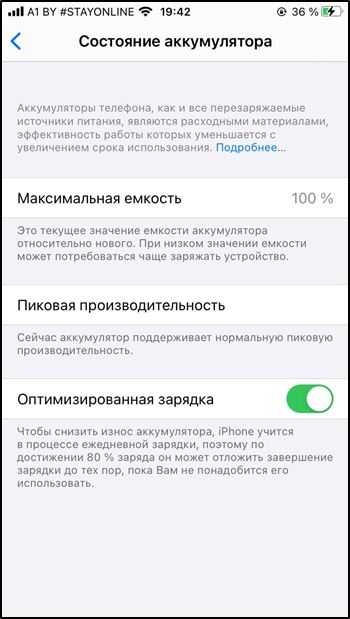
Простая проверка на iPhone встроенными средствами iOS
Если у вас iPhone с iOS 12, то проверить износ батареи можно быстро и просто: заходим в основные настройки и выбираем пункт меню «Аккумулятор». Правда, полностью доверять показателю процента износа не стоит, но в качестве ориентира его можно использовать. Если же у вас смартфон с более старой версией операционки, то этот способ будет недоступным.
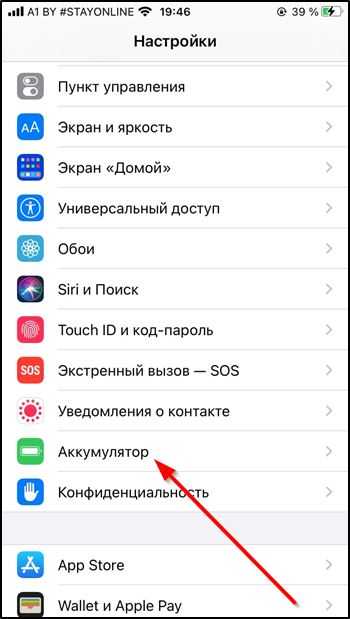
Текущие версии iOS просто выводят сообщение о необходимости сервисного обслуживания аккумулятора, если он находится в критическом положении, но вы о проблемах узнаете намного раньше.
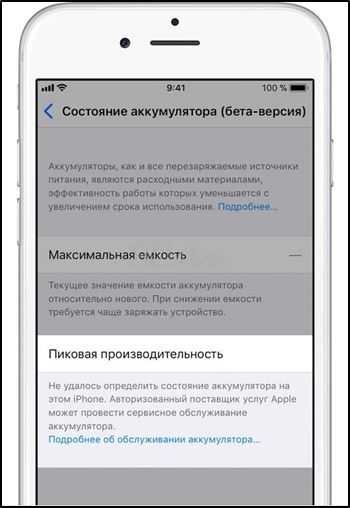
Проверка состояния батареи на iPhone с помощью приложения
В тех случаях, когда воспользоваться встроенным средством невозможно, можно пойти другим путём. В частности, посмотреть состояние аккумулятора на iPhone 5s, весьма распространённом на территории России, можно с помощью бесплатной утилиты Battery Life, распространяемой в AppStore. Скачайте приложение, установите и запустите его, после чего тапните по вкладке «Аккумулятор».
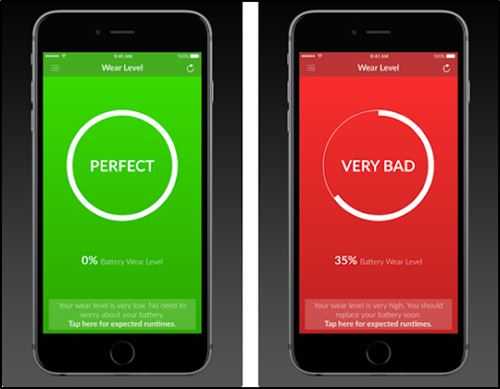
В результате будет высвечена информация о количестве выполненных циклов перезарядки, и хотя этот показатель тоже нельзя назвать веским для принятия решения о замене батареи, его мониторинг может оказаться весьма полезным. Правда, утилита умеет подсчитывать число циклов только на аппаратах с iOS 7-9, на «десятке» эта опция становится уже недоступной. Но вы можете оценивать состояние батареи по проценту текущей ёмкости по отношению к номинальному значению, принятому за 100%. Кроме того, утилита выдаст качественную оценку состояния аккумулятора по следующей градации:
- Идеальное состояние характерно для новых iPhone;
- Хорошее свидетельствует о незначительной потере ёмкости батареи;
- В норме – поводов для беспокойства нет, потеря заряда находится в пределах допустимого;
- Плохое – состояние аккумулятора свидетельствует о существенной потере ёмкости;
- Ужасное – батарея вот-вот прикажет долго жить;
- Почти умер — эксплуатация такого аккумулятора опасна, его нужно срочно менять.
Проверка на Mac через консоль Mac OS
Проверить износ батареи на iPhone можно и через компьютер:
- подключаем смартфон к Mac, используя фирменный USB-кабель;
- ищем и запускаем на компьютере утилиту Console app;
- в окне консоли набираем команду «batteryhealth», в появившемся слева списке выбираем наш телефон;
- смотрим, что стоит напротив фразы BatteryHealth – состояние уровня Good и выше говорит о том, что поводов для беспокойства нет.
Если информативность этого метода вас не устраиваем, переходим к следующему пункту.
Проверка на Mac с помощью стороннего приложения
Обладатели iMac/MacBook имеют возможность использовать бесплатную утилиту coconut Battery, позволяющую оценить состояние аккумулятора смартфона более детально, нежели с помощью встроенных средств.
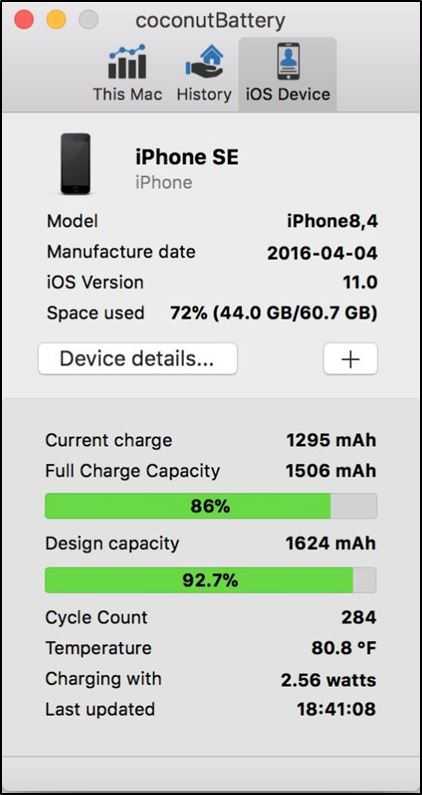
Скачайте приложение на AppStore, и после его установки на панели компьютера появится новая пиктограмма, нажатие которой позволит посмотреть состояние аккумулятора вашего iPhone.
Для получения детализированных сведений нажмите на опции Device details.
Обозначения показываемых параметров:
- Current charge – уровень текущего (в данный момент времени) заряда батареи;
- Maximum charge – значение максимального текущего заряда аккумулятора;
- Design capacity – номинальная ёмкость источника питания (изначальная);
- Loadcycles – количество выполненных циклов перезарядок.
Наиболее точная и адекватная оценка состояния батареи получается при вычитании значения поля Maximum charge из Design capacity. В результате мы получим значение в процентах, указывающее на степень утраты заряда аккумулятором за время его эксплуатации.
Проверка на ПК под Windows
Если вы используете «яблочный» смартфон, но компьютер у вас обычный, работающий под Windows, это не означает, что вы не сможете с его помощью узнать износ аккумулятора на iPhone.
Поможет вам в этом программа под названием iBackupBot, которая, кстати, имеет версию и для Mac OS. На самом деле эта утилита является дополнением или приложением к iTunes. То есть для её работы необходимо, чтобы на вашем компьютере присутствовал и iTunes. Отметим также, что она подходит для смартфонов с iOS до 11 версии включительно.
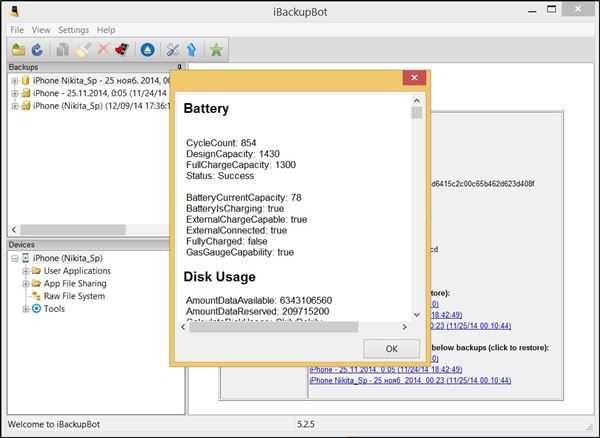
Алгоритм проверки:
На что обратить внимание при проверке аккумулятора на iPhone?
При проверке аккумулятора на iPhone есть несколько ключевых моментов, на которые следует обратить особое внимание. Это позволит определить, меняли ли аккумулятор ранее и в каком состоянии он сейчас
Первым шагом стоит проверить внешний вид аккумулятора. Если он имеет признаки деформации, трещин или выпуклости, это может свидетельствовать об его повреждении
Также стоит обратить внимание на наличие надписей и логотипа Apple на аккумуляторе — они должны быть четкими и не смазываться
Далее следует проверить оригинальность аккумулятора
Для этого важно обратить внимание на наличие серийного номера и соответствие его тем, которые указаны в настройках устройства. Также стоит убедиться, что аккумулятор находится в защитной пленке Apple
Важным шагом при проверке аккумулятора на iPhone является проверка его ёмкости. Это можно сделать с помощью специальных программ, которые предоставляют возможность узнать текущую ёмкость аккумулятора и сравнить ее с нормативными показателями для конкретной модели iPhone. Если текущая ёмкость значительно отличается от нормы, это может указывать на то, что аккумулятор был заменен или имеет проблемы.
Необходимо также обратить внимание на время работы устройства без подзарядки. Если iPhone быстро разряжается даже при небольшом использовании, это может быть признаком проблем с аккумулятором
Важным показателем является также количество циклов зарядки и разрядки аккумулятора. Этот показатель можно узнать с помощью специальных приложений. Если количество циклов превышает допустимое значение для конкретной модели iPhone, это может указывать на тот факт, что аккумулятор был заменен.
Обратив внимание на эти ключевые моменты, можно с достаточной уверенностью определить, меняли ли аккумулятор на iPhone ранее или нет
Проверка замены аккумулятора на iPhone 11: Подготовка к процессу
Замена аккумулятора на iPhone 11 может быть необходима, если старый аккумулятор не держит заряд или испытывает другие проблемы
Прежде чем приступить к замене, важно выполнить несколько шагов подготовки для обеспечения безопасности и эффективности процесса
1. Отключите iPhone 11 и выключите его. Убедитесь, что он полностью отключен, прежде чем продолжить.
2. Поставьте iPhone 11 на стабильную поверхность или использовать держатель, чтобы обеспечить удобный доступ к задней панели устройства.
3. Снимите заднюю панель iPhone 11, используя подходящий инструмент
Осторожно вставьте инструмент в щель между задней панелью и корпусом устройства и аккуратно поднимите заднюю панель
4. Отсоедините разъем аккумулятора от материнской платы
Осторожно отсоедините разъем аккумулятора, который находится рядом с аккумулятором, с помощью пинцета или пластикового инструмента
5. Проверьте новый аккумулятор на iPhone 11 перед установкой. Убедитесь, что новый аккумулятор совместим с iPhone 11 и не имеет видимых повреждений или дефектов.
Выполнив эти шаги подготовки, вы будете готовы приступить к замене аккумулятора на iPhone 11. Будьте осторожны и внимательны во время процесса, чтобы избежать повреждений устройства.
Об оригинальных батареях для iPhone — Служба поддержки Apple
Все перезаряжаемые батареи являются расходными материалами и имеют ограниченный срок службы — со временем их емкость и производительность снижаются, поэтому их необходимо заменять. В iPhone используются встроенные высококачественные литий-ионные аккумуляторы. Они тщательно разработаны, протестированы и изготовлены в соответствии со стандартами качества и производительности Apple. Эти оригинальные аккумуляторы Apple также прошли сертификацию безопасности.
Для большинства клиентов посещение профессионального поставщика услуг по ремонту с сертифицированными техническими специалистами, которые используют оригинальные детали Apple, — это самый безопасный и надежный способ получить ремонт. К таким поставщикам относятся Apple и авторизованные поставщики услуг Apple, а также независимые поставщики услуг по ремонту, которые имеют доступ к оригинальным запчастям Apple*. Во избежание повреждений, которые могут привести к перегреву, возгоранию или травмам, замену аккумулятора iPhone должен выполнять только обученный специалист. Ремонт, выполненный необученными лицами с использованием неоригинальных деталей, может повлиять на безопасность устройства или привести к неправильной работе.
В зависимости от вашего местонахождения вы можете заменить аккумулятор iPhone — по гарантии или по истечении гарантийного срока — в магазине Apple Store или у авторизованного поставщика услуг Apple или отправив iPhone в ремонтный центр Apple.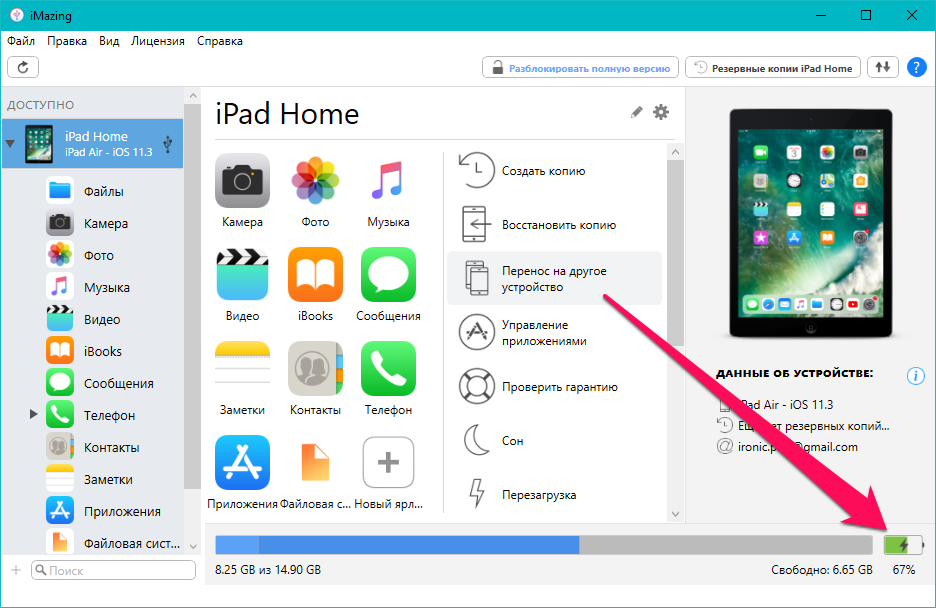 Независимые поставщики услуг по ремонту* также предлагают оригинальные запасные части, изготовленные обученными техническими специалистами для замены аккумуляторов по истечении гарантийного срока. Оригинальные запасные части Apple также доступны для послегарантийного ремонта у независимых поставщиков ремонтных услуг или в рамках самостоятельного ремонта.*
Независимые поставщики услуг по ремонту* также предлагают оригинальные запасные части, изготовленные обученными техническими специалистами для замены аккумуляторов по истечении гарантийного срока. Оригинальные запасные части Apple также доступны для послегарантийного ремонта у независимых поставщиков ремонтных услуг или в рамках самостоятельного ремонта.*
Начните с обслуживания аккумулятора.
Кроме того, если поставщик услуг использует неоригинальные детали аккумулятора, батарея на замену может быть:
- Плохо спроектированная или изготовленная
- Использованная ранее батарея
- Поврежденный аккумулятор
- Аккумулятор не подходит для вашей модели iPhone
Любое из вышеперечисленных действий может привести к недостаточной емкости аккумулятора, неправильной установке или проблемам с производительностью. Использование неоригинальных аккумуляторов также может привести к непредвиденным последствиям после установки, обновления программного обеспечения устройства или во время зарядки.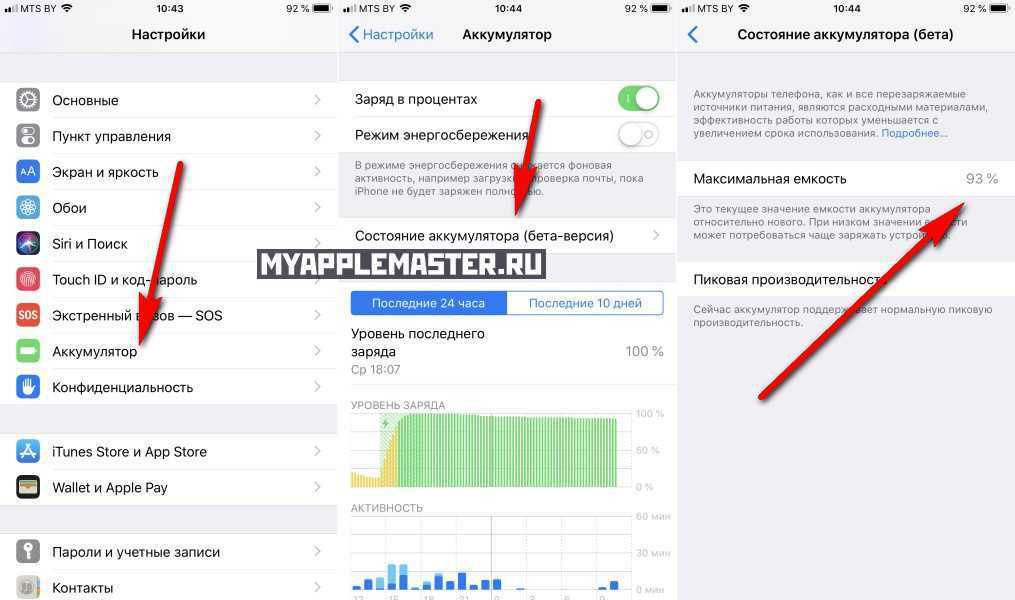 Использование неоригинальных аккумуляторов также может привести к проблемам с безопасностью.
Использование неоригинальных аккумуляторов также может привести к проблемам с безопасностью.
Оригинальные аккумуляторы предназначены для корректной работы с iOS, в том числе для предоставления отчетов об уровне заряда и состоянии аккумулятора. Таким образом, неоригинальные батареи или ремонт не смогут получить информацию о состоянии батареи.
История запасных частей и обслуживания
На устройствах с iOS 15.2 и более поздних версий, а также на моделях iPhone XR, iPhone XS и более поздних версиях, включая iPhone SE (2-го и 3-го поколения), вы можете перейти в «Настройки» > «Основные» > «О программе», чтобы найти запчасти и обслуживание. история вашего айфона. Вы также можете узнать, была ли заменена батарея. Если замена была произведена с использованием оригинальных деталей и процессов Apple, рядом с Аккумулятор появится надпись «Оригинальная деталь Apple». Если ваш iPhone не ремонтировали, этот раздел не отображается.
Сообщение о неизвестной детали появится, если батарея не установлена или батарея:
- Была заменена на неоригинальную батарею
- Уже использовался или был установлен в другом iPhone
- Не работает должным образом
Может появиться дополнительное сообщение «Apple обновила информацию об устройстве для этого iPhone».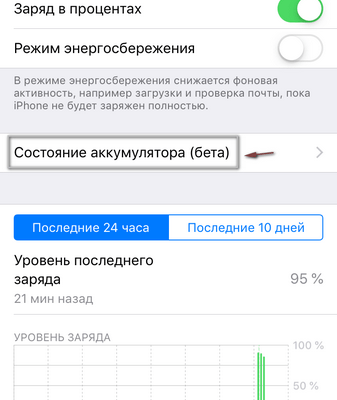 Это означает, что Apple обновила информацию об устройстве, хранящуюся для этого iPhone, для обслуживания, анализа безопасности и улучшения будущих продуктов.
Это означает, что Apple обновила информацию об устройстве, хранящуюся для этого iPhone, для обслуживания, анализа безопасности и улучшения будущих продуктов.
Эти сообщения не влияют на вашу способность использовать iPhone или аккумулятор.
Узнайте больше о запчастях для iPhone и истории обслуживания.
В более ранних версиях iOS, чем iOS 15.2, вместо сообщения о неизвестной детали будет отображаться важное сообщение о батарее. Вы можете найти сообщение, выбрав «Настройки» > «Аккумулятор» > «Состояние аккумулятора и зарядка»
Неточные подсчеты Apple
Свой эксперимент авторы канала Payette Forward провели на смартфонах iPhone Xs и iPhone 12, бывших в использовании в течение разного времени. На каждом из них был включен сбор статистики использования, и в одном из логов они обнаружили детальную информацию об аккумуляторе.
Почему iOS неправильно определяет состояние батареи iPhone
В частности, выяснилось, что фактическая емкость АКБ в iPhone Xs на момент покупки составляла 2716 мАч при заявленной на уровне 2658 мАч. Смартфон прошел 466 циклов полной зарядки (от 0% до 100%). В разделе «Состояние батареи» указано, что она сохраняет 83% своей емкости, но на деле, с учетом приведенных показателей, аккумулятор может работать лишь на 81% от первоначальных значений.
Обратим внимание на производителя аккумулятора
При проверке наличия замены аккумулятора на iPhone особое внимание следует уделить производителю аккумулятора. Как правило, оригинальный аккумулятор для iPhone имеет логотип Apple и производится самой компанией Apple или ее официальными партнерами
Если аккумулятор не является оригинальным, есть шанс, что он был заменен после покупки устройства. В таком случае это может быть признаком, что ранее произошел ремонт или вмешательство в работу устройства.
Для более точной проверки производителя аккумулятора можно воспользоваться таблицей, приведенной ниже:
| Производитель | Характеристики |
|---|---|
| Apple (оригинальный) | — Логотип Apple— Высокое качество— Оптимальная емкость |
| Non-Apple (неоригинальный) | — Логотип другой компании— Низкое качество— Меньшая емкость |
Если аккумулятор имеет логотип компании Apple и отвечает указанным характеристикам, это может быть признаком того, что аккумулятор является оригинальным и не был заменен
В противном случае стоит обратить внимание на наличие отличий и дополнительно проконсультироваться с профессионалами для более точной оценки ситуации
Шаги подготовки перед заменой аккумулятора
Перед тем, как заменить аккумулятор на iPhone 11, необходимо выполнить несколько шагов подготовки, чтобы избежать повреждения устройства:
1. Отключите iPhone 11 и выключите его.
Перед началом замены аккумулятора убедитесь, что ваш iPhone 11 полностью выключен. Нажмите и удерживайте кнопку включения/выключения на боковой стороне устройства, затем проведите ползунком по экрану для выключения.
2. Извлеките SIM-карту и SIM-лоток.
Перед тем, как приступить к замене аккумулятора, рекомендуется извлечь SIM-карту и SIM-лоток из iPhone 11, чтобы избежать их повреждения. Для этого вставьте штырек в отверстие рядом с лотком и аккуратно вытащите лоток, затем извлеките SIM-карту из лотка.
3. Соберите все необходимые инструменты.
Перед заменой аккумулятора убедитесь, что у вас есть все необходимые инструменты. Для замены аккумулятора iPhone 11 вам понадобятся следующие инструменты: Pentalobe отвертка, крестовая отвертка, присоска, медицинская пинцета, монтажная площадка и новый аккумулятор.
4. Создайте рабочую область.
Прежде чем начать замену аккумулятора, подготовьте рабочую область, где вы будете выполнять все необходимые действия. Рекомендуется использовать чистую и ровную поверхность, чтобы избежать потери мелких деталей. Также рекомендуется использовать антистатический коврик или поверхность, чтобы избежать статического электричества, которое может повредить устройство.
5. Получите доступ кнапредставление к аккумулятору.
Перед тем, как приступить к замене аккумулятора, вам необходимо получить доступ кнапредставление к аккумулятору iPhone 11. Для этого вы должны отделить заднюю панель от корпуса, используя присоску и пластиковые инструменты. Будьте осторожны и аккуратны при выполнении данного шага, чтобы не повредить панель или другие части устройства.
После выполнения всех подготовительных шагов вы будете готовы приступить к замене аккумулятора iPhone 11. Не забывайте следовать инструкциям, чтобы избежать возможных повреждений и обеспечить правильную установку нового аккумулятора.
Как обратиться в сервисный центр для проверки аккумулятора iPhone?
Если у вас возникли подозрения о неисправности аккумулятора вашего iPhone и вы хотите его проверить, лучше всего обратиться в сертифицированный сервисный центр Apple. В таких центрах работают профессионалы, обладающие соответствующими знаниями и опытом в обслуживании устройств Apple. Проверка аккумулятора iPhone выполняется квалифицированными специалистами с помощью специального оборудования и программного обеспечения.
Перед обращением в сервисный центр стоит учесть несколько важных моментов. Во-первых, убедитесь, что гарантийный срок для вашего iPhone еще не истек. Если ваше устройство находится в гарантии, проверка аккумулятора будет бесплатной. Во-вторых, сделайте резервную копию данных с iPhone перед обращением в сервисный центр, чтобы не потерять важные файлы и информацию, в случае если вам предложат заменить аккумулятор.
После того как специалисты сервисного центра проведут диагностику аккумулятора, они смогут определить его состояние и дать вам подробную информацию о причинах возможных проблем. Если будет обнаружено, что аккумулятор действительно неисправен, вам могут предложить замену на новый оригинальный аккумулятор Apple.
Обращение в сервисный центр для проверки аккумулятора iPhone является правильным и безопасным шагом, чтобы быть уверенным в работоспособности вашего устройства и продлить его срок службы.